विज्ञापन
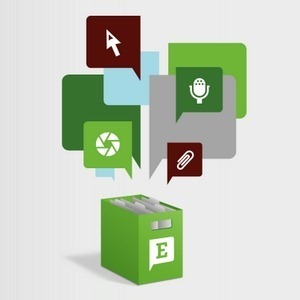 कुछ साल पहले, हम एक था पद एवरनोट का उपयोग करने के 7 तरीके अधिक पढ़ें असंख्य के लिए उपयोग करता है Evernote, जो अच्छी तरह से एक में एक दूसरे दिमाग हो सकता है। सबसे अच्छी बात यह है कि, कुछ के विपरीत है विकल्प एवरनोट खाई? 5 नि: शुल्क वेब कतरन विकल्प देखें अधिक पढ़ें , यह कई प्लेटफार्मों पर काम करता है और जानकारी को कई तरीकों से स्वीकार करता है एवरनोट में अपनी जानकारी जोड़ने के 6 तरीके अधिक पढ़ें . इतना ही नहीं, वह अनगिनत थर्ड पार्टी ऐप्स के साथ काम करता है 5 सरल ऐप जो आपको एवरनोट के साथ और अधिक करने देते हैंक्या आपने कभी देखा कि कैसे सबसे लोकप्रिय ऐप और प्लेटफॉर्म में बहुत सारे अतिरिक्त ऐड-ऑन और एक्सटेंशन हैं जो उनके लिए बनाए गए थे? एवरनोट अलग नहीं है - एवरनोट ट्रंक की जांच करें और आप ... अधिक पढ़ें भी।
कुछ साल पहले, हम एक था पद एवरनोट का उपयोग करने के 7 तरीके अधिक पढ़ें असंख्य के लिए उपयोग करता है Evernote, जो अच्छी तरह से एक में एक दूसरे दिमाग हो सकता है। सबसे अच्छी बात यह है कि, कुछ के विपरीत है विकल्प एवरनोट खाई? 5 नि: शुल्क वेब कतरन विकल्प देखें अधिक पढ़ें , यह कई प्लेटफार्मों पर काम करता है और जानकारी को कई तरीकों से स्वीकार करता है एवरनोट में अपनी जानकारी जोड़ने के 6 तरीके अधिक पढ़ें . इतना ही नहीं, वह अनगिनत थर्ड पार्टी ऐप्स के साथ काम करता है 5 सरल ऐप जो आपको एवरनोट के साथ और अधिक करने देते हैंक्या आपने कभी देखा कि कैसे सबसे लोकप्रिय ऐप और प्लेटफॉर्म में बहुत सारे अतिरिक्त ऐड-ऑन और एक्सटेंशन हैं जो उनके लिए बनाए गए थे? एवरनोट अलग नहीं है - एवरनोट ट्रंक की जांच करें और आप ... अधिक पढ़ें भी।
डेस्कटॉप क्लाइंट पर सुधार के आगमन के साथ, आज अनिवार्य रूप से कई और उपयोग किए गए हैं। इस प्रकार, यहां कुछ और युक्तियों का उपयोग किया जा रहा है डेस्कटॉप क्लाइंट एवरनोट के लिए.
इसका उपयोग डेस्कटॉप ईमेल क्लाइंट के रूप में करें
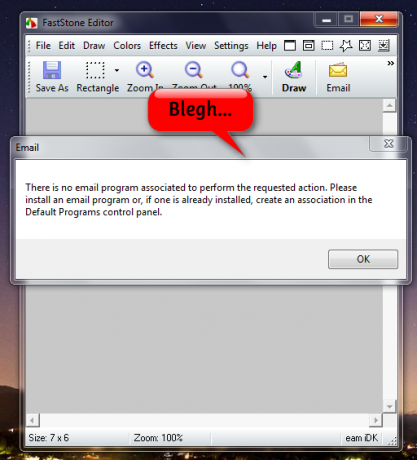
चूंकि मैं जीमेल और विंडोज लाइव हॉटमेल के वेबमेल इंटरफेस का उपयोग करना पसंद करता हूं, इसलिए मुझे डाउनलोड करने की आवश्यकता नहीं थी
मोज़िला थंडरबर्ड ऑटो-रिस्पॉन्स और शेड्यूल किए गए ईमेल के लिए मोज़िला थंडरबर्ड कैसे सेट करेंयदि ईमेल भारी लगता है, तो ऑटो-प्रतिक्रिया और अनुसूचित ईमेल सेट करने का समय हो सकता है। मोज़िला थंडरबर्ड, क्रॉस-प्लेटफ़ॉर्म, फ्री और ओपन सोर्स डेस्कटॉप ईमेल क्लाइंट में ऐसा कैसे करें। अधिक पढ़ें , विंडोज लाइव मेल 2011, आदि। हालांकि, एक बार में, मैं एक डेस्कटॉप प्रोग्राम का उपयोग करता हूं, जो ईमेल करने का सुविधाजनक विकल्प प्रदान करता है, कहते हैं, एक स्क्रीनशॉट, ताकि कोई भी मेल क्लाइंट न हो, कभी-कभी उल्टा भी हो सकता है।मैं विंडोज के लिए एवरनोट डेस्कटॉप क्लाइंट का उपयोग कर रहा हूं (यह मैक क्लाइंट पर काम करता है), पाठ, स्क्रीनशॉट आदि को ईमेल करने के लिए। इन अवसरों के लिए, जो कई बार, मेरे वेब ब्राउज़र में जीमेल लॉन्च करने से बहुत तेज है।
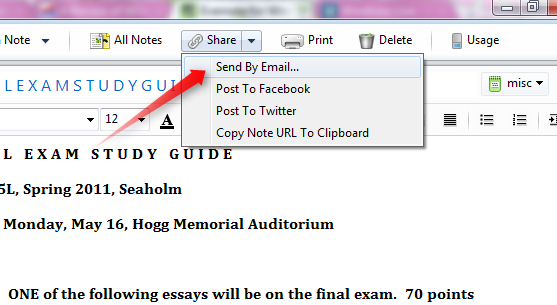
एक छोटी सी चेतावनी यह है कि एवरनोट वास्तविक ईमेल पर अपनी वेबसाइट के लिए एक लिंक पोस्ट करता है, जो एक बड़ी बात नहीं है, यह देखते हुए कि यह एक मुफ्त सेवा है।
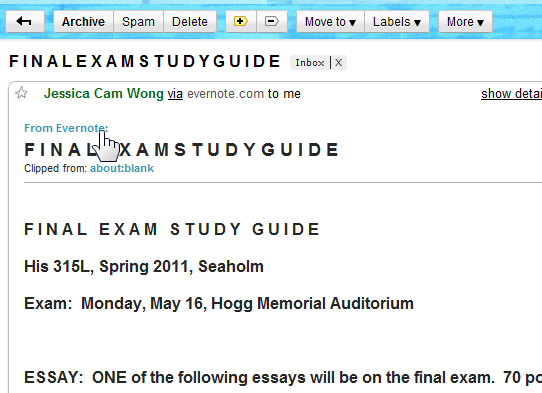
IPhone / iPod टच से कई तस्वीरें अपने डेस्कटॉप में सेकंड में स्थानांतरित करें
मुझे नहीं पता कि यह एंड्रॉइड ऐप पर भी लागू होता है, लेकिन एवरनोट iPhone ऐप के साथ, यह वास्तव में कई अपलोड करने के लिए एक हवा है USB केबल को बाहर निकाले बिना आपके डेस्कटॉप पर एक बार फ़ोटो, इसे प्लग इन करें और फिर आईट्यून्स के हमेशा के लिए खुलने का इंतज़ार करें यूपी।
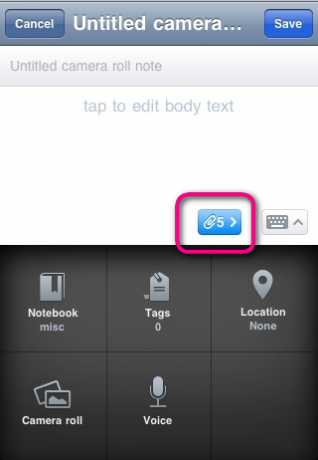
यह वास्तव में है कि कैसे मैं अपने iPod टच स्क्रीनशॉट को लगभग तुरंत अपने ब्लॉग पोस्ट में स्थानांतरित करने में सक्षम हूं। ड्रॉपबॉक्स iPhone ऐप का उपयोग किया जा सकता है, क्योंकि यह वास्तव में एक समय में कई iPhone स्क्रीनशॉट अपलोड करने के लिए वास्तव में अच्छी तरह से काम करता है। हालांकि, एवरनोट सभी प्रकार के नोटों और तस्वीरों को संग्रहीत करने के लिए एक शानदार स्थान हो सकता है, विशेष रूप से, अस्थायी स्क्रीनशॉट, जबकि ड्रॉपबॉक्स आपको लगता है कि आपके सबसे वर्तमान काम का बैकअप लेने के लिए आप किस प्रकार की सेवा का उपयोग कर रहे हैं, जो कि एक त्वरित स्क्रीनशॉट आमतौर पर नहीं है।
फ़ोटो, PDF, URL, पाठ और क्लिपबोर्ड सामग्री को डेस्कटॉप से मोबाइल में सेकंड में स्थानांतरित करें
आपके डेस्कटॉप पर जो कुछ भी है, चाहे वह एक पीडीएफ फाइल, एक छवि, एक एमपी 3 फ़ाइल, एक URL या कोई पाठ (और अधिक) हो अगर आप एवरनोट प्रीमियम सब्सक्राइबर हैं) को एवरनोट डेस्कटॉप के माध्यम से आपके मोबाइल पर जल्दी से स्थानांतरित किया जा सकता है कार्यक्रम। ऐसे ऐप्स हैं जो विशेष रूप से इस उद्देश्य की सेवा करते हैं और इस पर बहुत अच्छा काम करते हैं, जैसे फ़ायरफ़ॉक्स घर, फोन करने के लिए साइट, Instapaper इन 6 कूल फीचर्स के साथ इंस्टापैपर पॉवर यूजर बनेंप्रभावशाली गोद लेने की दर के बावजूद, Instapaper सुविधाओं का ढेर अक्सर अस्पष्टीकृत रहता है। आइए उनमें से कुछ पर एक नज़र डालें। अधिक पढ़ें , इसे बाद में पढ़ें, ड्रॉपबॉक्स 15 चीजें जो आप नहीं जानते हैं आप ड्रॉपबॉक्स के साथ कर सकते हैंक्लाउड स्टोरेज सेवाएं आईं और चली गईं, लेकिन ड्रॉपबॉक्स शायद वही है जो यहां सबसे लंबा रहा है। और अब इसने नए फीचर्स के साथ अपने गेम को उतारा है। आइए ढूंढते हैं। अधिक पढ़ें , PushBrowserApp, KeepItWith। मुझे पीसी और मोबाइल उपकरणों के बीच सबसे तेज़ फ़ाइल स्थानांतरण विधियाँपीसी-टू-मोबाइल फाइल ट्रांसफर करना आसान है। यह लेख पीसी और मोबाइल उपकरणों के बीच पांच तेज अंतरण विधियों को शामिल करता है। अधिक पढ़ें , पेस्टीफ़ायर, और AIRLINK, दूसरों के बीच में।
उनमें से अधिकांश जानकारी को संबंधित iPhone ऐप में स्थानांतरित करते हैं, जिसे आपको अपने मोबाइल पर प्रदर्शित होने वाली जानकारी प्राप्त करने के लिए खोलना होगा। एवरनोट मोबाइल ऐप बहुत कुछ ऐसा ही कर सकते हैं, और वे मोबाइल-फ्रेंडली फॉन्ट साइज़ में टेक्स्ट और आर्टिकल्स भी दिखाते हैं और सभी, जैसे कि इंस्टापैपर और बाद में पढ़ें!
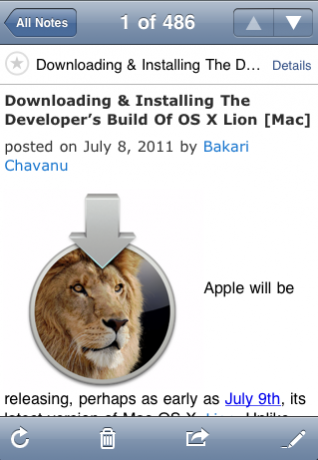
किसी भी URL को साझा करना विशेष रूप से उपयोगी है क्योंकि आप केवल मोबाइल ऐप खोल सकते हैं, अपना नवीनतम नोट ढूंढ सकते हैं और नोट के मुख्य भाग में लिंक पर क्लिक कर सकते हैं।
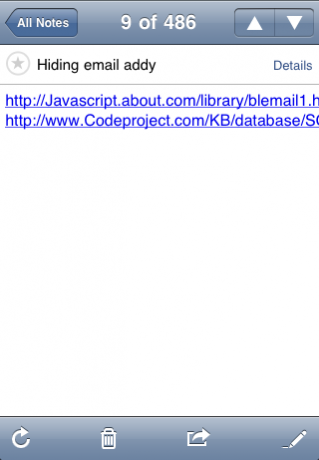
शेयर अस्थायी स्क्रीनशॉट, तस्वीरें, और पाठ
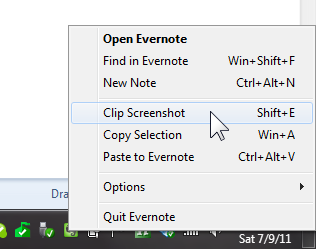
चूंकि डेस्कटॉप क्लाइंट विंडोज और मैक दोनों के लिए आसान स्क्रीनशॉट टूल प्रदान करता है, आप आमतौर पर स्क्रीनशॉट को बहुत आसानी से साझा कर सकते हैं। आपके स्क्रीनशॉट लेने के बाद, बस पर क्लिक करें शेयर > नोट नोट को क्लिपबोर्ड पर कॉपी करें नोट के शीर्ष पर (मैक क्लाइंट के लिए, स्थान भिन्न हो सकता है)।
![एवरनोट डेस्कटॉप ग्राहकों के लिए 5 उपयोग [विंडोज और मैक] 2011 07 09 011559](/f/c06737e43304f1805ad0189ad281596e.png)
आप जल्दी से अपने स्क्रीनशॉट के साथ एक वेबपेज साझा करने में सक्षम होंगे, हालांकि यह आप जो चाहें, कोड, पाठ, फोटो आदि हो सकते हैं। यह आपकी छवियों, पाठ आदि के साथ वेबपृष्ठों को प्रकाशित करने का एक त्वरित और आसान तरीका है।
![एवरनोट डेस्कटॉप ग्राहकों के लिए 5 उपयोग [विंडोज और मैक] 2011 07 09 011645](/f/ba81d1c3827cefb808a34434dd6a93d8.png)
यदि आप एक नोट बदलना चाहते हैं और इसे निजी बनाना चाहते हैं, तो आप नोट सूची में नोट पर राइट-क्लिक कर सकते हैं और जा सकते हैं शेयर> शेयरिंग बंद करो.
![एवरनोट डेस्कटॉप ग्राहकों के लिए 5 उपयोग [विंडोज और मैक] 2011 07 09 011858](/f/63dd6417835e1b52cd3337a82ef74181.png)
ड्रॉपबॉक्स का सार्वजनिक फ़ोल्डर भी स्क्रीनशॉट साझा करने का एक बहुत ही आसान तरीका है, लेकिन आपको वर्तमान फ़ाइलों के लिए स्थान की आवश्यकता है जैसे मैंने पहले उल्लेख किया था। दूसरी ओर, एवरनोट आपको हर महीने उपयोग करने के लिए 60MB देता है।
एक फोटो जर्नल रखें
यदि आप फेसबुक, फ़्लिकर और इंस्टाग्राम पर अपनी तस्वीरें साझा करना पसंद करते हैं, या उनमें से कोई भी शीर्ष 4 फोटो वेबसाइट हर दिन एक फोटो साझा करने के लिए अधिक पढ़ें एक-फोटो-एक दिन की साइटें शीर्ष 4 फोटो वेबसाइट हर दिन एक फोटो साझा करने के लिए अधिक पढ़ें , तो आपको इसकी आवश्यकता नहीं है। किसी और के लिए इसमें दिलचस्पी है निजी पत्रकारिता ऑनलाइन निजी डायरी के रूप में ट्विटर का उपयोग करने के 5 तरीके अधिक पढ़ें , एवरनोट शुरू करने के लिए एक शानदार जगह है। ऑडियो नोट (जो मुझे लगता है कि उत्कृष्ट बनाते हैं) रिकॉर्ड करने के लिए आप पहले से ही एवरनोट मोबाइल एप्लिकेशन का संभावित रूप से उपयोग कर सकते हैं व्यक्तिगत रखता है) और किसी भी चीज़ और सभी चीज़ों की तस्वीरों को स्नैप करें ताकि आप एक फूड फोटो जर्नल, ट्रैवल डायरी, आदि।
![एवरनोट डेस्कटॉप ग्राहकों के लिए 5 उपयोग [विंडोज और मैक] 2011 07 09 032514](/f/aa84bf84215878417cdd43242e1920ad.jpg)
अब डेस्कटॉप ऐप एक और संभावित जर्नल फ्रेंडली फीचर जोड़ता है: वेब कैमरा नोट्स (मैक पर, मुझे लगता है कि उन्हें आईसाइट नोट्स कहा जाता है)। मैंने वास्तव में सोचा था कि एवरनोट में वेबकैम फीचर वेबकैम वीडियो रिकॉर्डिंग के लिए था, लेकिन यह मूल रूप से एक वेब कैमरा स्नैपशॉट लेता है।
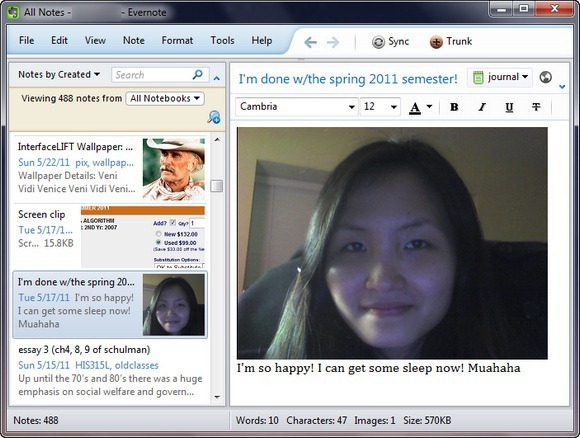
आप यहां मेरे मुकाबले बहुत अधिक रचनात्मक हो सकते हैं, लेकिन विचार यह है कि आप अक्सर (तब से) एक सेल्फ-कैम लेते हैं आप कंप्यूटर पर लगभग दैनिक, सही हैं?) और अपने मूड को कम कर सकते हैं या कुछ विचार लिख सकते हैं ट्विटर। कुछ वर्षों में, आपकी प्रविष्टियाँ आपको एक अच्छी हँसी या एक अच्छा रिफ्रेशर ला सकती हैं।
क्या आपके पास साझा करने के इच्छुक एवरनोट डेस्कटॉप ग्राहकों के लिए कोई और अधिक संभव उपयोग हैं? यदि हां, तो हमें टिप्पणियों में बताएं!
छवि क्रेडिट: Evernote
जेसिका ऐसी किसी भी चीज़ में रुचि रखती है जो व्यक्तिगत उत्पादकता को बढ़ाती है और जो ओपन-सोर्स है।